열 전달: 역변환 장치 사용 안 함 연습 2 - 메쉬 준비
1. Flow Analysis 트리에서 도메인(Domains)을 선택합니다.
2. 특성(Properties) 패널의 모델(Model) 탭에서 메쉬 생성(Mesh Generation)에 다음 값을 입력합니다.
◦ Maximum Cell Size - 0.02
◦ Minimum Cell Size - 0.0007
◦ Cell Size on Surfaces - 0.01
값은 기본 설정으로 유지됩니다. 필요한 경우 이러한 값을 변경할 수 있습니다.
3.  메쉬 생성(Generate Mesh)
메쉬 생성(Generate Mesh)을 클릭하여 유체 도메인에 대한 메쉬를 생성합니다.
정보(Info) 대화 상자가 열려 있는 경우
예(Yes)를 클릭하여 모든 단위를 변환합니다.
4. 그래픽 도구 모음에서

을 클릭하여 스타일 요소를 표시합니다.
 은선 제거(No Hidden)
은선 제거(No Hidden),
 은선 처리(Hidden Line)
은선 처리(Hidden Line) 또는
 와이어프레임(Wireframe)
와이어프레임(Wireframe)을 선택하여 메쉬를 표시합니다.
5.  CAD 바디(CAD Bodies)
CAD 바디(CAD Bodies) 및
 흐름 분석 바디(Flow Analysis Bodies)
흐름 분석 바디(Flow Analysis Bodies)를 지웁니다.
6. 도메인(Domains)을 선택합니다.
7. 기능 패널에서
 보기 특성 설정/해제(Turn on/off view properties)
보기 특성 설정/해제(Turn on/off view properties)를 클릭하고 목록에서 다음을 선택합니다.
 모든 서피스 숨기기(Hide all surfaces)
모든 서피스 숨기기(Hide all surfaces),
 모든 격자선 숨기기(Hide all grids)
모든 격자선 숨기기(Hide all grids) 및
 모든 아웃라인 숨기기(Hide all outlines)
모든 아웃라인 숨기기(Hide all outlines).
8. 경계에 대한 서피스, 메쉬 또는 아웃라인을 보려면 Flow Analysis 트리의 경계 조건(Boundary Conditions) > 일반 경계(General Boundaries)에서 경계 POWERINVERTER_1_FLUID를 선택합니다.
9. 특성(Properties) 패널의 보기(View) 탭에서 서피스(Surface), 격자선(Grid) 및 아웃라인(Outline)을 예(Yes)로 설정합니다. 경계 POWERINVERTER_1_FLUID에 대한 메쉬가 아래와 같이 표시됩니다.
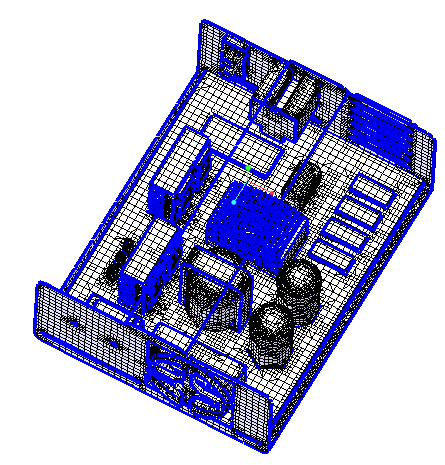
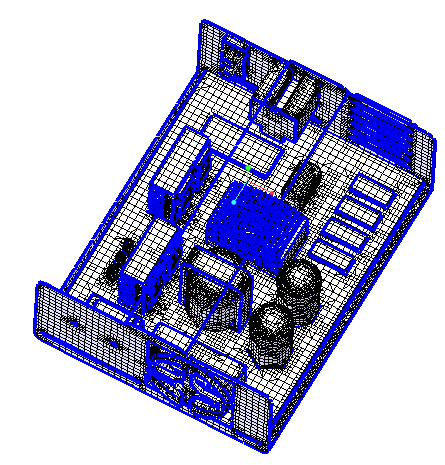
 메쉬 생성(Generate Mesh)을 클릭하여 유체 도메인에 대한 메쉬를 생성합니다. 정보(Info) 대화 상자가 열려 있는 경우 예(Yes)를 클릭하여 모든 단위를 변환합니다.
메쉬 생성(Generate Mesh)을 클릭하여 유체 도메인에 대한 메쉬를 생성합니다. 정보(Info) 대화 상자가 열려 있는 경우 예(Yes)를 클릭하여 모든 단위를 변환합니다. 을 클릭하여 스타일 요소를 표시합니다.
을 클릭하여 스타일 요소를 표시합니다.  은선 제거(No Hidden),
은선 제거(No Hidden),  은선 처리(Hidden Line) 또는
은선 처리(Hidden Line) 또는  와이어프레임(Wireframe)을 선택하여 메쉬를 표시합니다.
와이어프레임(Wireframe)을 선택하여 메쉬를 표시합니다. CAD 바디(CAD Bodies) 및
CAD 바디(CAD Bodies) 및  흐름 분석 바디(Flow Analysis Bodies)를 지웁니다.
흐름 분석 바디(Flow Analysis Bodies)를 지웁니다. 보기 특성 설정/해제(Turn on/off view properties)를 클릭하고 목록에서 다음을 선택합니다.
보기 특성 설정/해제(Turn on/off view properties)를 클릭하고 목록에서 다음을 선택합니다.  모든 서피스 숨기기(Hide all surfaces),
모든 서피스 숨기기(Hide all surfaces),  모든 격자선 숨기기(Hide all grids) 및
모든 격자선 숨기기(Hide all grids) 및  모든 아웃라인 숨기기(Hide all outlines).
모든 아웃라인 숨기기(Hide all outlines).